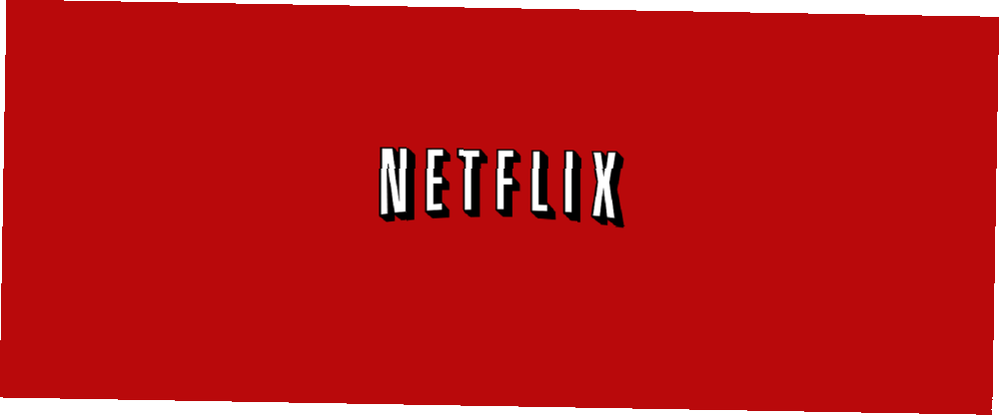
Harry James
0
2811
350
Netflix to fantastyczna usługa, ale użytkownicy systemu Windows 8 mają wiele możliwości korzystania z niej. Jeśli wybierzesz nowoczesną aplikację Windows 8 lub wersję komputerową dostępną w przeglądarce?
Obaj mają swoje zalety i wady. W przeważającej części aplikacja Windows 8 będzie prostszą, głupszą wersją Netflix na pulpicie, z większymi przyciskami, które są lepsze dla ekranu dotykowego. Z drugiej strony wersja internetowa ma więcej funkcji i opcji, ale nie jest tak estetyczna i jest trudna w nawigacji za pomocą ekranu dotykowego.
Jeśli korzystasz z systemu Windows 8, istnieje duża szansa, że masz ekran dotykowy. 5 sposobów dodawania dotyku do komputera z systemem Windows 8. 5 sposobów dodawania dotyku do komputera z systemem Windows 8. Ekran startowy systemu Windows 8 i „nowoczesne” aplikacje mogą sprawiać kłopot używać na bezdotykowym komputerze, ale naprawdę zaczynają mieć sens, gdy zostaną sparowane z komputerem dotykowym. Jeśli nie jesteś gotowy do pracy…, ale chcesz także wielu funkcji, spójrzmy, jak porównują te dwie wersje Netflix.
Nowoczesna aplikacja Windows 8
Aplikacja Netflix na Windows 8 używa typowej stylizacji, jakiej można oczekiwać od każdej innej aplikacji Windows 8. Kiedy go otworzysz, zobaczysz niektóre z automatycznie generowanych kategorii, które Netflix tworzy, przewijając w poziomie, a czerwony pasek pokazany poniżej, który umożliwia dostęp do różnych gatunków, będzie się przewijał i przewijał podczas przewijania. W prawym górnym rogu możesz także zobaczyć, że aplikacja Windows 8 obsługuje wiele profili, dzięki czemu możesz mieć wiele osób na jednym koncie Netflix.
Mały problem z głównym ekranem polega na tym, że nie wyświetla się Moja lista podobnie jak wersja internetowa, co oznacza, że muszę wyszukiwać każdy program lub film, który chcę obejrzeć ręcznie, chyba że była to ostatnia rzecz, którą oglądałem, w którym to przypadku Kontynuuj oglądanie pojawia się kategoria. Nie ma również możliwości dodania żadnego programu Moja lista z aplikacji.
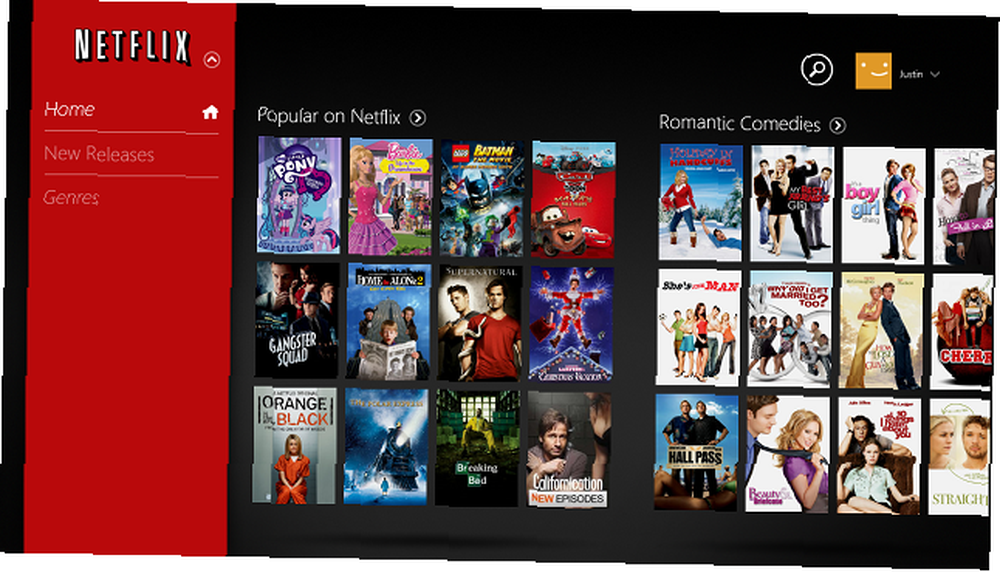
Możesz wyszukiwać, naciskając okrągłą ikonę wyszukiwania w prawym górnym rogu, lub jeśli używasz innej aplikacji, możesz przesunąć palcem od prawej strony, aby uzyskać dostęp do menu Uroki, nacisnąć Szukaj i wybrać wyszukiwanie w serwisie Netflix. Wyświetlany jest podobny poziomy interfejs przewijania dla wyników wyszukiwania.

Jeśli klikniesz program, zostanie wyświetlony opis, menu rozwijane do wyboru sezonu oraz pozioma przewijana lista odcinków wraz ze zdjęciem, aby je rozróżnić. Można także klikać nazwy gatunków, twórców i głównych aktorów, dzięki czemu można wyszukać więcej w tym gatunku lub według twórcy lub aktora.

Gdy zdecydujesz się na coś zagrać, natychmiast wyskoczy w tryb pełnoekranowy. W lewym dolnym rogu znajduje się przycisk głośności, aw prawym dolnym rogu dostępne są opcje następnego odcinka, przeglądania listy odcinków w sezonie lub zmiany języka / napisów.

To wszystko, co jest dostępne dla nowoczesnej aplikacji. W moim zastosowaniu (co więcej, niż chciałbym przyznać), działa szybko i wykonuje zadanie natychmiastowego przesyłania strumieniowego. Jednak w przypadku wszystkich elementów związanych z dyskami DVD, a także niektórych innych funkcji, które omówimy później, musisz przejść do wersji na komputery.
Jeśli jesteś zdecydowany pozostać po nowoczesnej stronie systemu Windows 8, istnieje aplikacja o wartości 1,49 USD o nazwie YourQueue, która umożliwia dostęp do kolejki DVD Netflix.
Wersja na komputery stacjonarne
Wersja internetowa Netflix handluje poziomym przewijaniem i czarnym tłem aplikacji Windows 8 dla ogólnego, raczej nudnego białego tła i pionowego przewijania. Chociaż możesz zobaczyć więcej filmów / programów w dowolnej kategorii, najeżdżając myszką na skrajną prawą stronę, aż pojawi się strzałka, z pewnością nie jest przeznaczona dla ekranów dotykowych.
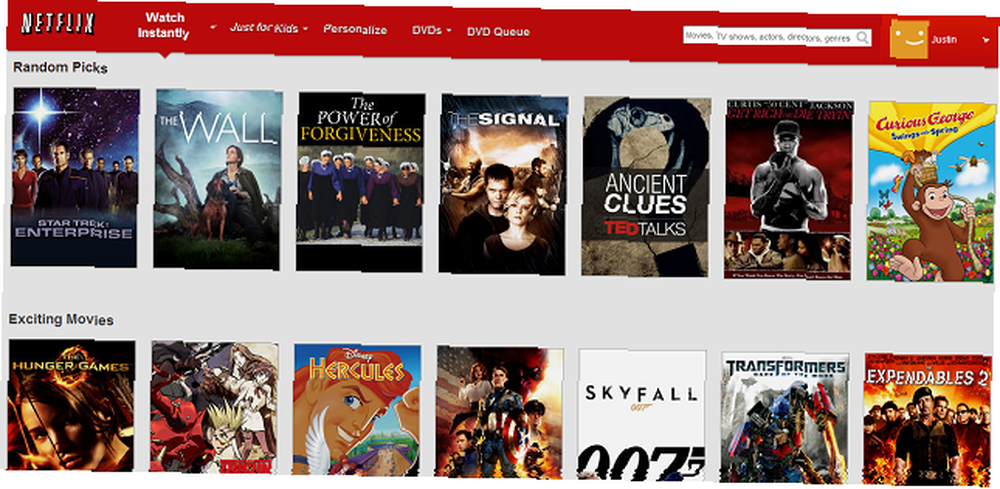
Pod Obejrzyj natychmiast Na karcie masz kilka dodatkowych opcji niż we współczesnej aplikacji, w tym wyszukiwanie programów w jakości HD lub programów z określonymi napisami. Jest też Tylko dla dzieci sekcja, która nie pojawia się w nowoczesnej aplikacji.

Pod Nadać cechy osobiste W sekcji możesz odpowiedzieć na kilka pytań, aby uzyskać bardziej spersonalizowane wyniki.
Jest to całkiem fajna funkcja do odkrywania programów telewizyjnych lub filmów, o których inaczej nigdy byś nie słyszał.

Interfejs określonych programów lub filmów po ich kliknięciu wygląda nudno w porównaniu z aplikacją Windows 8. Poniżej znajduje się Jak poznałem twoją matkę ekran.
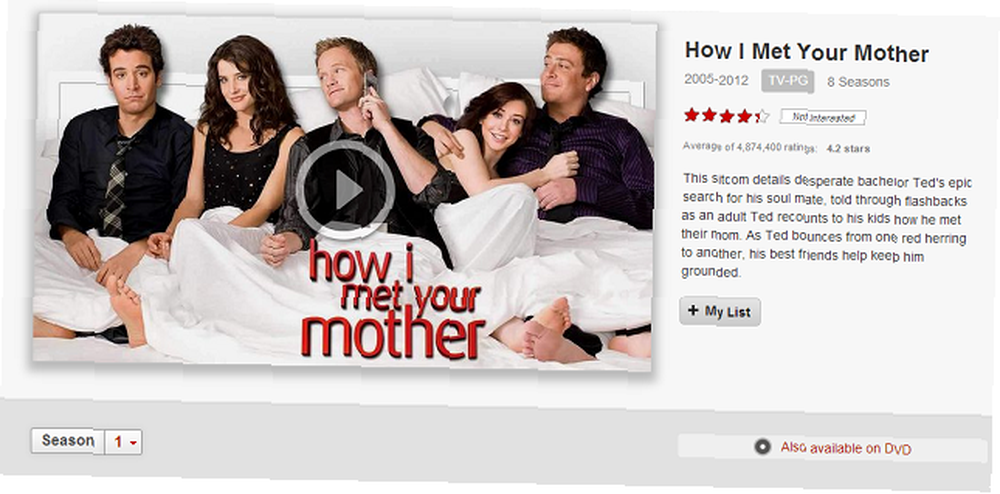
Moim zdaniem ta strona wygląda na przestarzałą. Jednak możliwość dodawania programów do Moja lista to ogromny plus dla wersji internetowej tutaj.
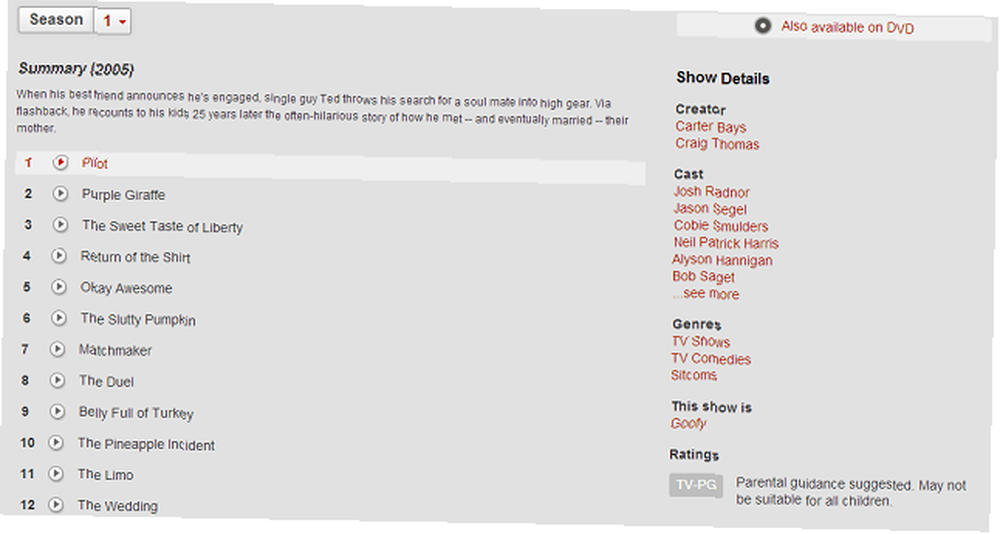
Przewijając w dół, pojawia się lista odcinków bez opisu lub obrazu, jak w aplikacji Windows 8, ale nadal można kliknąć Twórcy, Odlew, i Gatunki.

Jeszcze niżej znajduje się sekcja recenzji, która jest wyraźnie nieobecna w aplikacji Windows 8, chociaż nadal można nadawać oceny gwiazdkowe programom z poziomu aplikacji. Jeśli szukasz recenzji jakiegokolwiek programu lub filmu, potrzebujesz wersji internetowej.
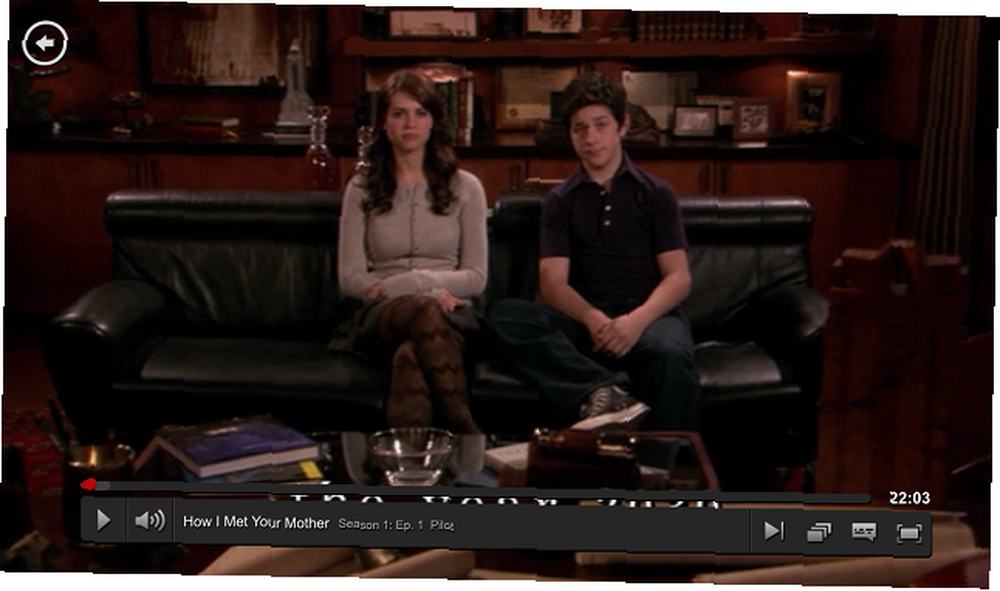
Gdy rzeczywiście zaczniesz oglądać programy, wrażenia są prawie takie same. W lewym dolnym rogu nadal jest głośność, a następne odcinki, lista odcinków i przyciski języka / napisów w prawym dolnym rogu, a także przycisk pełnoekranowy, ponieważ nie jest automatycznie pełnoekranowy. Niestety do uruchomienia wersji komputerowej potrzebujesz Microsoft Silverlight. Netflix przejdzie na HTML5, ale to zajmie chwilę.
Wniosek
Osobiście lubię korzystać z aplikacji Windows 8 tylko do konsumpcji treści i wersji internetowej, jeśli muszę zrobić coś więcej. Podobnie jak 8-godzinny maraton HIMYM na pewno zdarzyłby się w aplikacji Windows 8, ale znalezienie podobnych programów do HIMYM najprawdopodobniej odbyłoby się na pulpicie.
Jeśli nie zawsze jesteś przy swoim komputerze, możesz sprawdzić naszą recenzję Netflix na iPhone'a Netflix na iPhone'a: jedna z najlepszych aplikacji do filmów i programów w podróży [iPhone] Netflix na iPhone'a: jedna z najlepszych aplikacji Filmy i programy w ruchu [iPhone] Filmy i programy telewizyjne na iPhonie nie są niczym nowym, ale dzięki Netflix jest o wiele łatwiejsze. Niezależnie od tego, czy jesteś z przyjaciółmi, w podróży, czy gdzieś musisz czekać, aplikacja jest idealna… i bez względu na to, jakiego urządzenia używasz, zawsze są sposoby na poprawę jakości przesyłania strumieniowego. Jak poprawić streaming Netflix na dowolnym urządzeniu Jak ulepszyć streaming Netflix na dowolnym urządzeniu Kilka miesięcy temu grałem w gry na moim Nintendo Wii (dzięki utracie Xbox 360), a nawet zaczynałem instalować - dopóki nie natknąłem się na wiadomości, że… .
Co myślisz? Jak oglądasz Netflix na swoim urządzeniu z systemem Windows 8? Daj nam znać w komentarzach.











